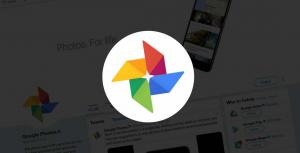Cum să activați modul incognito în Google Chrome
Există o mulțime de cazuri de utilizare pentru Google Mod incognito.
Una dintre acestea include ascunderea activității dvs. de navigare, astfel încât să puteți căuta un cadou pentru o persoană dragă, fără să vă faceți griji că va strica accidental surpriza atunci când utilizați computerul după tine. Sau poate doriți să căutați contul de socializare al fostului dvs. fără a-l alerta.
Modul incognito va împiedica Chrome să salveze cookie-uri și datele site-ului. Deci, dacă nu vă place ideea ca comercianții cu amănuntul online să vă urmărească prin cookie-uri, atunci Modul Incognito este o soluție excelentă. Am creat acest ghid pentru a arăta cum puteți deschide cu ușurință Modul Incognito în Google Chrome.
Înainte de a începe, este important să rețineți că modul incognito nu vă va ascunde datele tuturor. Google confirmă că atunci când utilizați modul Incognito, activitatea dvs. poate fi în continuare vizibilă pentru site-urile web pe care le vizitați, angajatorul/școala și furnizorul dvs. de servicii de internet.
Dacă doriți o protecție mai cuprinzătoare, veți dori să investiți într-un VPN. NordVPN este în prezent una dintre opțiunile noastre de top recomandate, cu un plan de 2 ani oferit pentru doar 3,39 GBP pe lună. Introduceti codul Recenzii de încredere la finalizarea plății și veți primi trei luni în plus gratuit.

NordVPN 2,56 GBP + 3 luni
NordVPN oferă acum cu 66% reducere împreună cu 3 luni gratuit folosind codul Recenzii de încredere la casă!
- NordVPN
- COD: TrustedReviews
- de la 2,56 GBP/lună
Ce vei avea nevoie
- Un smartphone/tabletă/PC
- Google Chrome
- O conexiune la Internet
Versiunea Scurtă
- Deschideți Chrome
- Selectați cele trei puncte pentru a deschide meniul
- Alegeți „O nouă fereastră incognito”
- Sau utilizați comanda rapidă de la tastatură
-
Etapa
1Deschide Google Chrome

Ar trebui să îl puteți găsi tastând „Google Chrome” în bara de căutare Windows. Dacă nu ați instalat încă Chrome, puteți face acest lucru Aici.

-
Etapa
2Selectați cele trei puncte pentru a deschide meniul

Ar trebui să găsiți acest lucru în colțul din dreapta sus al browserului dvs. Chrome, chiar sub X mare.

-
Etapa
3Alegeți „O nouă fereastră incognito”

Aceasta ar trebui să fie a treia opțiune în jos, chiar sub „Fereastra nouă”.

-
Etapa
4Sau utilizați comanda rapidă de la tastatură

Puteți folosi comanda rapidă Ctrl+Shift+N pe Windows sau Command+Shift+N pe Mac pentru a deschide o fereastră incognito. Aceasta este o opțiune mult mai rapidă.
Odată ce Incognito este deschis, veți avea, de asemenea, opțiunea de a bloca cookie-urile terță parte printr-un glisor. Această setare va fi activată implicit.

Depanare
Google Incognito este numele opțiunii de navigare privată a Google. Urmați pasul de mai sus pentru a-l activa.
Dacă ați uitat să activați incognito și doriți să vă asigurați că nimeni nu vă vede istoricul de navigare, atunci îl puteți șterge de pe Google Chrome făcând clic pe cele trei puncte verticale din colțul din dreapta sus, făcând clic pe Istoric și apoi selectând Ștergeți navigarea Date.

NordVPN 2,56 GBP + 3 luni
NordVPN oferă acum cu 66% reducere împreună cu 3 luni gratuit folosind codul Recenzii de încredere la casă!
- NordVPN
- COD: TrustedReviews
- de la 2,56 GBP/lună
De ce să avem încredere în jurnalismul nostru?
Fondată în 2003, Trusted Reviews există pentru a oferi cititorilor noștri sfaturi amănunțite, impartiale și independente cu privire la ce să cumpere.
Astăzi, avem milioane de utilizatori pe lună din întreaga lume și evaluăm peste 1.000 de produse pe an.